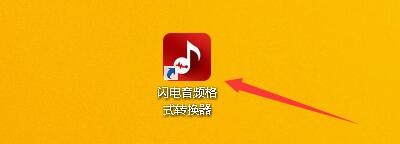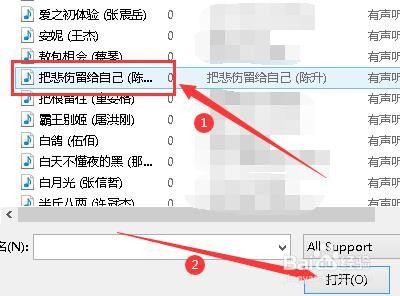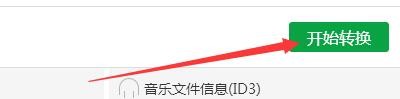闪电音频格式转换器如何将MP3歌曲转换为WAV
1、点击“闪电音频格式转换器”
2、在“闪电音频格式转换器”窗口中,点击“格式转换”
3、在“格式转换”窗口中,点击“添加文件”图标
4、在弹出窗口中,选择MP3歌曲,如:“把悲伤留给自己”,点击“打开”
5、在“格式转换”窗口右侧栏中,点击“格式”按钮,在弹出栏目框中,点击“WAV”
6、在窗口中,点击“开始转换”
7、此时,窗口中,显示正在“转换进度”,耐心等待片刻
8、转换完后,弹出“导出成功”提示,点击“前往导出文件夹”
9、在“导出文件夹”窗口中,查看已转换完成的WAV歌曲即可
声明:本网站引用、摘录或转载内容仅供网站访问者交流或参考,不代表本站立场,如存在版权或非法内容,请联系站长删除,联系邮箱:site.kefu@qq.com。
阅读量:55
阅读量:83
阅读量:74
阅读量:76
阅读量:95